U bent hier:
U bekijkt een pagina die niet langer door SeniorWeb wordt bijgewerkt. Mogelijk is de informatie verouderd of niet meer van toepassing.
Gearchiveerd op .
Splitscreen in Google Maps met plattegrond en fotobeeld
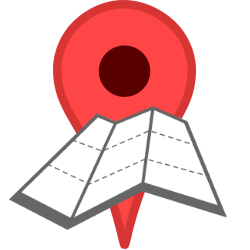
Google Maps krijgt een zogeheten splitscreen-optie. Wandel met behulp van Street View naar een bestemming terwijl ook de plattegrond in beeld blijft.
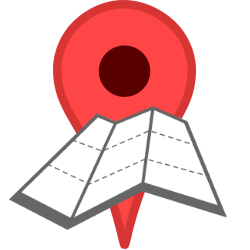

Sinds de komst van Google Maps hebben we geen padvindersvaardigheden meer nodig om onze weg te vinden op onbekend terrein. Maar ook met deze kaarten-app op de telefoon is het soms onduidelijk of we wel de juiste richting opgaan. Google Street View, de optie om de kaart te verwisselen voor fotobeeld, helpt een handje. Maar dan is de kaart weer niet zichtbaar. Dat maakt de weg vinden soms toch lastig.
Splitscreen
Googles oplossing in de laatste versie van de app is een splitscreen. Wie van A naar B loopt, kan bovenin Steet View zichtbaar maken, terwijl het
onderste schermdeel gereserveerd blijft voor de plattegrond. Zo ziet u boven in het scherm de omgeving en onderin de route. Verdwalen wordt daarmee (hopelijk) definitief een woord van vroeger.
Meld je aan voor de nieuwsbrief van SeniorWeb
Elke week duidelijke uitleg en leuke tips over de digitale wereld. Gratis en zomaar in de mailbox.